win10截长图怎么截 windows10截长图的步骤
更新时间:2022-03-25 14:14:00作者:huige
通常我们在看到自己需要的画面或者图片的时候,都会将其截图下来,但是对于长网页或者长文档的话,普通截图只能截取当前页面,那么如果要截长图的话要怎么截呢,很多win10系统用户都不知道,其实方法并不难,本文给大家讲述一下windows10截长图的步骤吧。
推荐:雨林木风win10旗舰版下载
具体步骤如下:
1、首先准备一个带滚动条的文档,这里准备的是word文档。
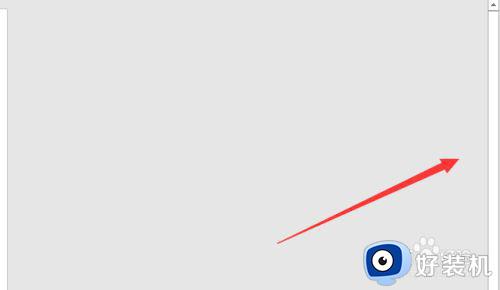 2接着点击faststone,如下图所示
2接着点击faststone,如下图所示
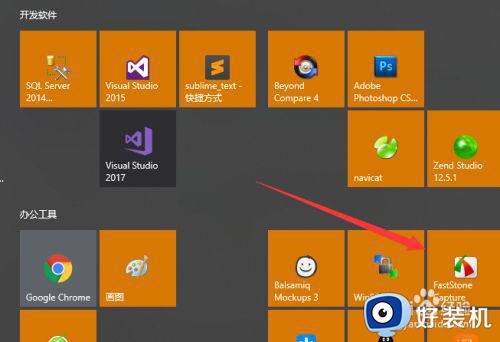 3接下来点击箭头图标,如下图所示
3接下来点击箭头图标,如下图所示
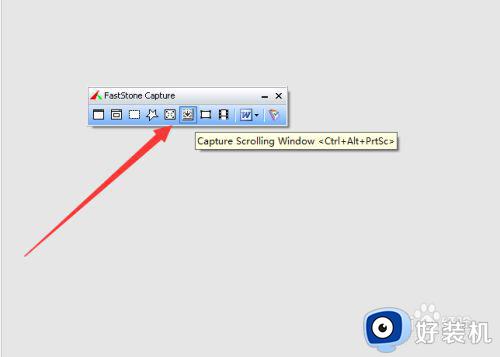 4然后右下角会出来提示,按鼠标左键开始截取,如下图所示
4然后右下角会出来提示,按鼠标左键开始截取,如下图所示
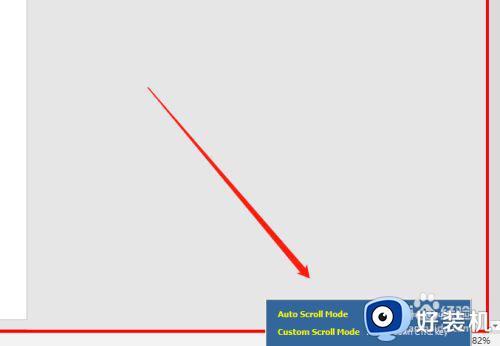 5当滚动到位置以后按esc键停止,如下图所示
5当滚动到位置以后按esc键停止,如下图所示
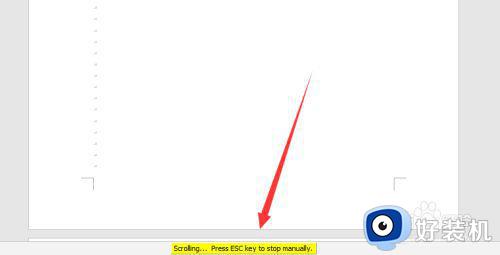 6最后截取的图片会默认保存到word中,如下图所示
6最后截取的图片会默认保存到word中,如下图所示
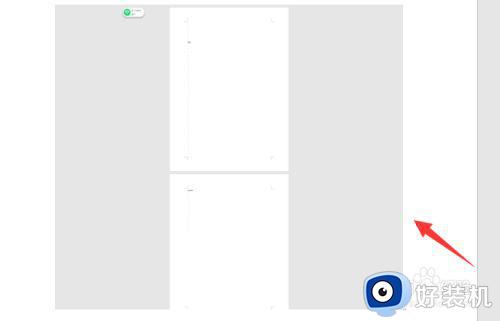
上述便是win10截长图怎么截的详细内容,是不是是挺简单呢,有相同需要的小伙伴们可以上面的方法来进行截取就可以了,更多精彩内容欢迎继续关注本站!
win10截长图怎么截 windows10截长图的步骤相关教程
- win10截长图怎么弄 win10截取长图的步骤
- win10长截图怎么操作 win10实现长截图的两种方法
- win10电脑怎么滚动截长图 win10电脑滚动截屏怎么弄
- win10长截图软件推荐 win10长截图方法详解
- windows10滚动截图的方法 windows10如何滚动截屏
- win10滚动截屏怎么操作快捷键 win10电脑如何滚动截屏长图
- windows10键盘截图快捷键是哪个键 windows10怎么截屏快捷键是什么
- windows10快捷键截图的方法 windows10截图快捷键组合键
- windows10电脑截图快捷键如何使用 windows10屏幕截图快捷键是什么
- windows10屏幕截图该如何打开 win10快速打开屏幕截图功能的操作方法
- win10拼音打字没有预选框怎么办 win10微软拼音打字没有选字框修复方法
- win10你的电脑不能投影到其他屏幕怎么回事 win10电脑提示你的电脑不能投影到其他屏幕如何处理
- win10任务栏没反应怎么办 win10任务栏无响应如何修复
- win10频繁断网重启才能连上怎么回事?win10老是断网需重启如何解决
- win10批量卸载字体的步骤 win10如何批量卸载字体
- win10配置在哪里看 win10配置怎么看
热门推荐
win10教程推荐
- 1 win10亮度调节失效怎么办 win10亮度调节没有反应处理方法
- 2 win10屏幕分辨率被锁定了怎么解除 win10电脑屏幕分辨率被锁定解决方法
- 3 win10怎么看电脑配置和型号 电脑windows10在哪里看配置
- 4 win10内存16g可用8g怎么办 win10内存16g显示只有8g可用完美解决方法
- 5 win10的ipv4怎么设置地址 win10如何设置ipv4地址
- 6 苹果电脑双系统win10启动不了怎么办 苹果双系统进不去win10系统处理方法
- 7 win10更换系统盘如何设置 win10电脑怎么更换系统盘
- 8 win10输入法没了语言栏也消失了怎么回事 win10输入法语言栏不见了如何解决
- 9 win10资源管理器卡死无响应怎么办 win10资源管理器未响应死机处理方法
- 10 win10没有自带游戏怎么办 win10系统自带游戏隐藏了的解决办法
